如何设置 Visual Studio Code (VS Code) 进行 PHP 开发
简介
Visual Studio Code,也称为 VS Code,是一个免费的源代码编辑器 - 或集成开发环境 (IDE) - 可用于所有主要操作系统。
具有许多编程语言的大量扩展集合, VS Code 可以进行定制以满足各种开发需求。 在本指南中,您将了解如何设置 Visual Studio Code 正在处理 PHP 项目。
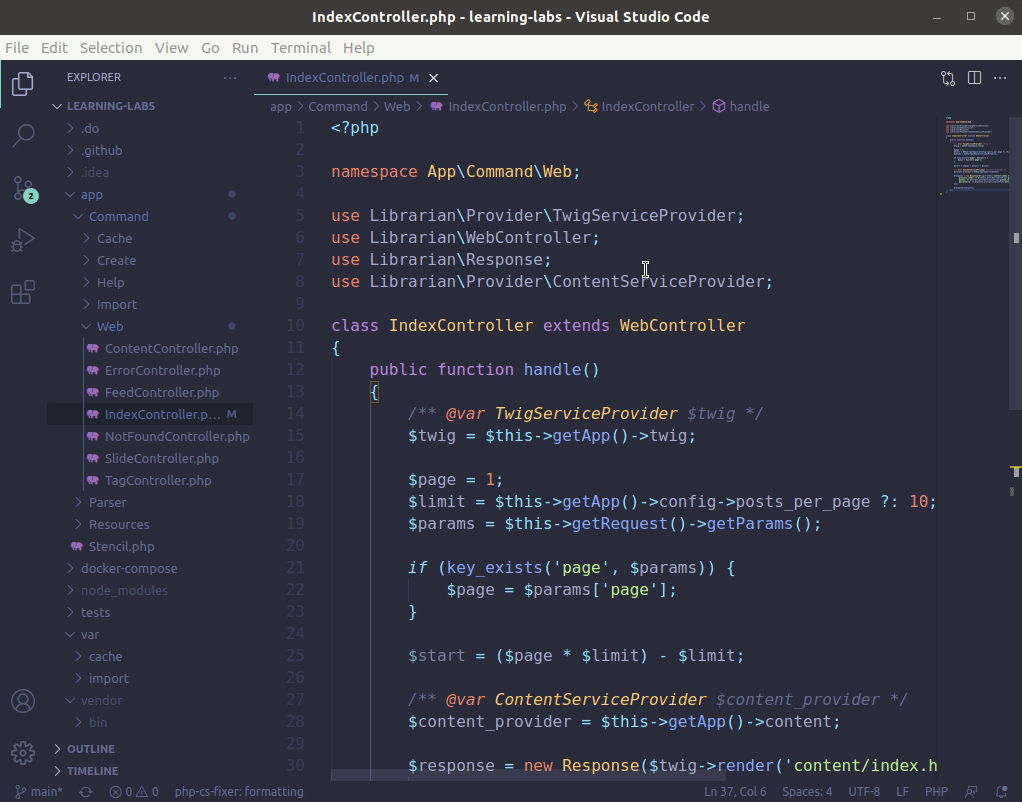
先决条件
要遵循本指南,您需要下载并安装适合您的操作的 Visual Studio Code 版本系统。
本指南中的说明已在 Ubuntu 20.04 上验证 台式计算机,但它们应该在所有操作中无缝工作 VS Code 支持的系统。但请注意, 键盘快捷键可能需要稍微修改一下 与 MacOS 系统兼容。
第 1 步 — 安装 VS Code PHP 扩展以获得额外支持
安装后,VS Code 已经识别 PHP 代码并 有助于语法突出显示、基本调试和代码缩进。 这些功能适合快速编辑或使用时 单独的 PHP 脚本。然而,在更大的项目中工作可能会变得 如果没有更多关于代码的上下文以及每个文件如何 在更大的项目中交互和集成。
有许多 VS Code 扩展可以帮助加快您的速度 处理 PHP 项目时的生产力。在本指南中,我们将安装 并设置 PHP Intelephense, VS Code 的流行 PHP 扩展,提供了多种高级功能 诸如改进的代码完成、更好的导航等功能 组件、鼠标悬停时的丰富信息工具提示、代码自动 格式化,以及基于静态代码分析的实时错误报告。
通过单击左侧菜单栏上的最后一个图标或按 CTRL SHIFT X 打开扩展选项卡。 这将打开一个带有搜索框和列表的侧边栏菜单 流行或推荐的扩展。输入“php”或“intelephense” 找到 PHP Intelephense 扩展。点击安装按钮安装并启用扩展。
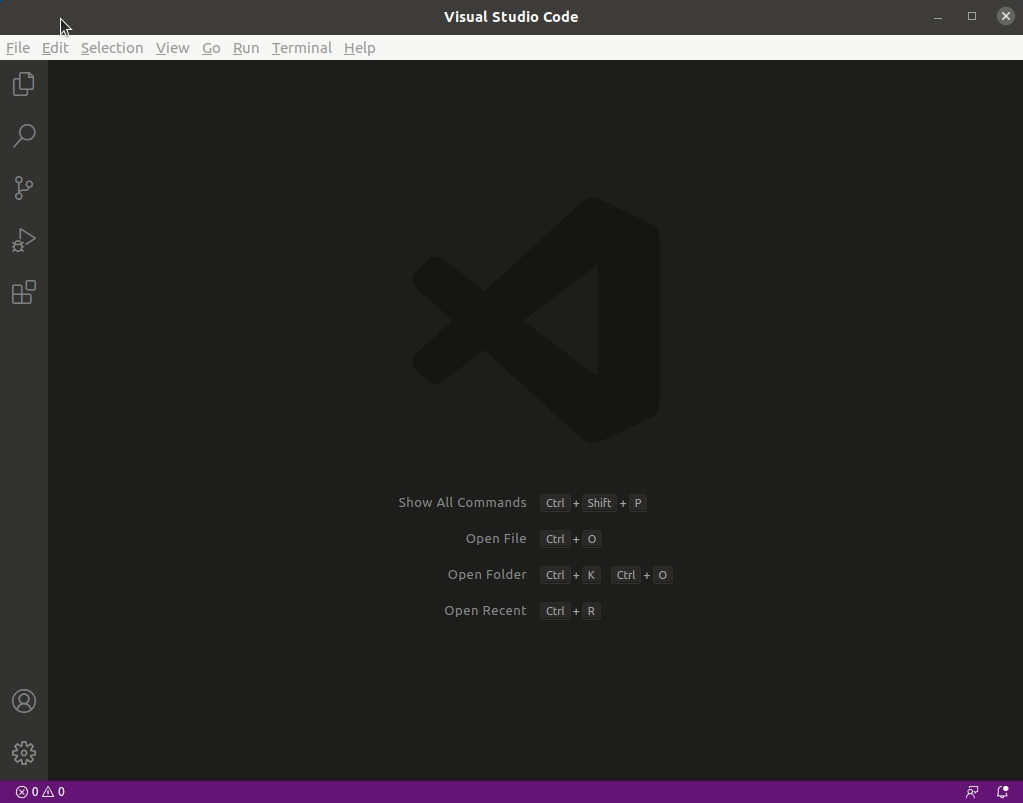
安装完成后,Intelephense 官方文档建议您禁用自带的内置 PHP Language Features 扩展VS 代码。
要禁用此扩展,请在扩展搜索框中输入@builtin php 以找到内置的 PHP 扩展。然后单击 PHP 语言功能扩展的设置图标,然后单击下拉菜单中的禁用选项。
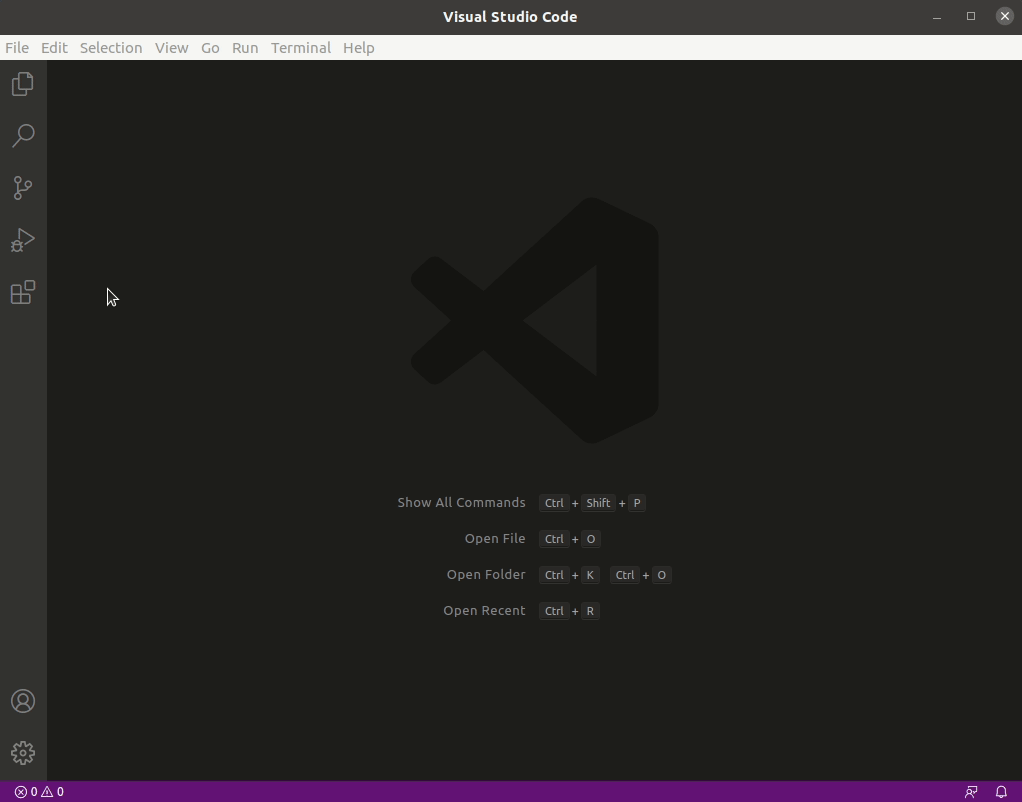
如果您在 VS Code 中打开了任何文件,您需要重新加载编辑器才能应用更改。
您可以按照相同的过程安装其他扩展 描述了 PHP Intelephense 扩展,但要注意一些 扩展将需要在您的计算机上安装额外的软件 系统。检查扩展文档以确保您拥有 适当设置要求。
第 2 步 - 导入或创建新的 PHP 项目
要将现有 PHP 项目导入 VS Code,请单击左侧菜单栏上的第一个图标或键入 CTRL SHIFT E 访问文件资源管理器。单击打开文件夹 按钮并选择项目的目录。如果您正在创建一个 新项目,您可以创建一个新文件夹并选择它作为您的项目 目录。
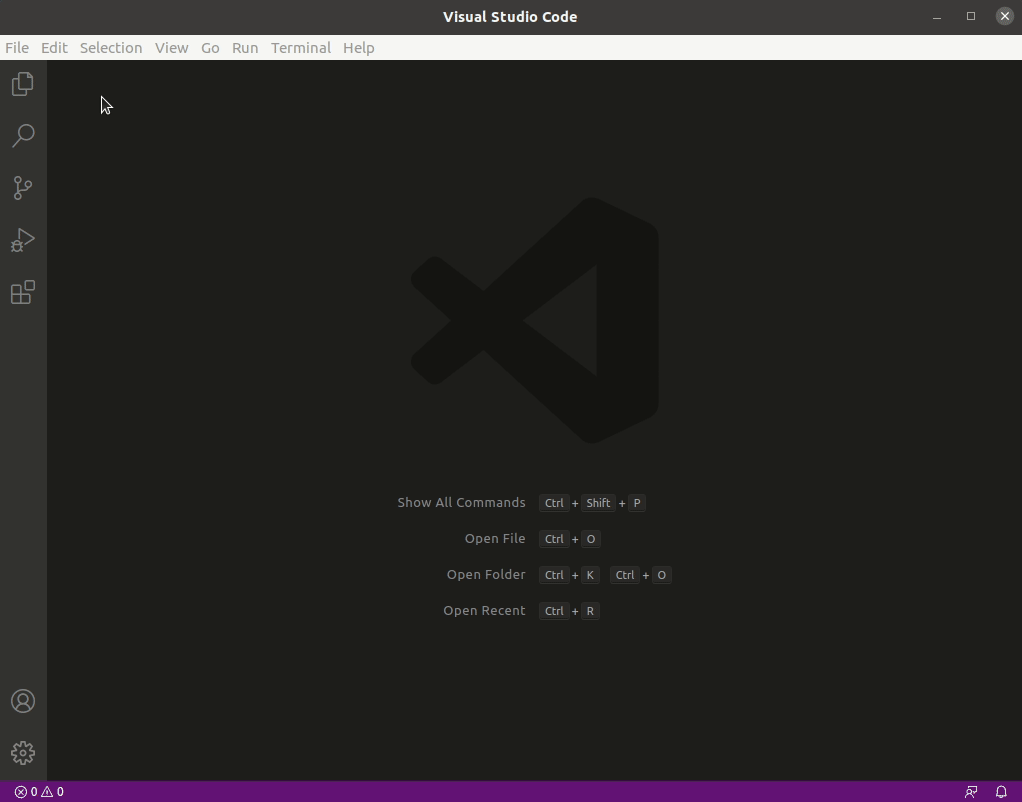
资源管理器窗口现在将显示项目的目录树, 让您快速访问项目上的文件和目录。
第 3 步 - 自定义主题和编辑器字体(可选)
虽然不是必需的,但自定义主题通常是个好主意 编辑器的外观,使其在编辑器中使用起来更加舒适 长期来看。作为一名开发人员,您每天可能会花费几个小时 查看 VS Code 等 IDE,因此重要的是 确保编辑器字体大小合适,对比度合适 足以提供良好的可读性,而又不会太快让您的眼睛感到疲劳。
您可能需要尝试不同的主题和字体,以便找到适合您的自定义设置。
更改 VS Code 主题
VS Code 附带了一些不同的主题,允许您更改 编辑器界面和代码突出显示中使用的颜色。 默认情况下包含深色和浅色样式。
转到“文件”->“首选项”->“颜色主题”或输入 CTRL K K T 为 VS Code 选择不同的主题。
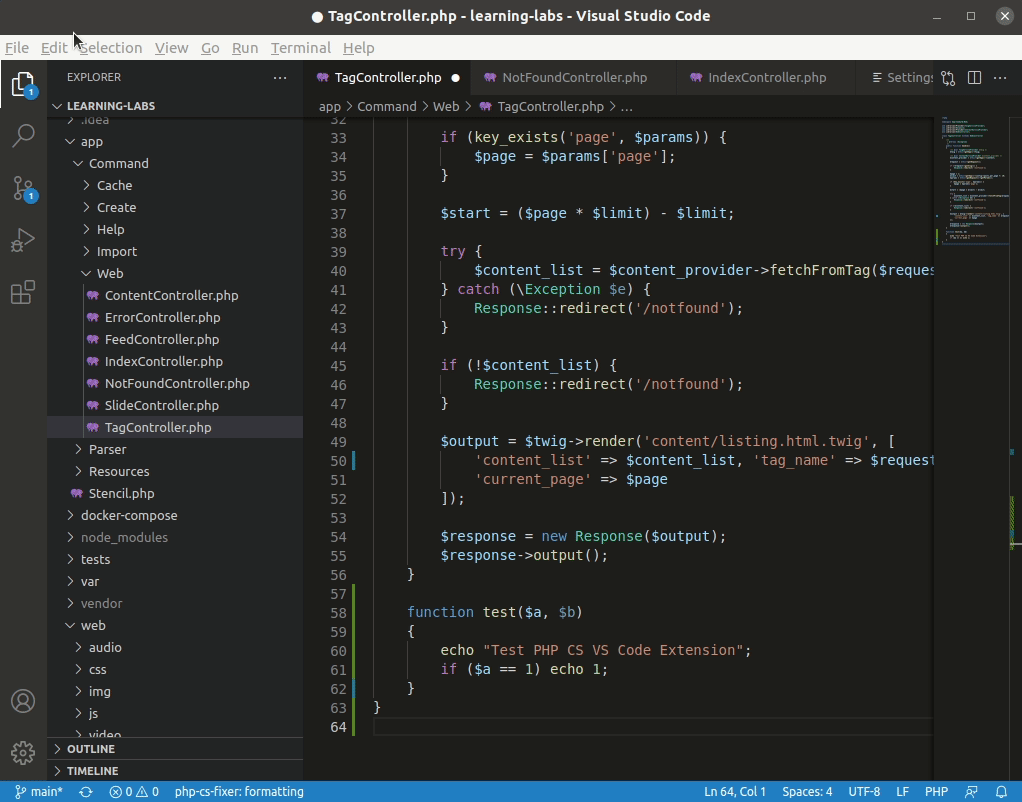
您还可以安装主题扩展来进一步自定义 VS Code 的外观。如果您在扩展选项卡中搜索主题 (CTRL SHIFT X), 您会发现几个不同样式和颜色的主题扩展, 包括从其他流行编辑器和平台移植的配色方案。
调整字体
尽管默认的 VS Code 字体设置对于 许多用户,您可能想要调整编辑器的大小和类型 字体以提高可读性。
如果您想修改字体大小或更改为其他类型,可以转到文件 -> 首选项 -> 设置,然后选择左侧菜单上的文本编辑器。然后,单击打开的子菜单中的“字体”。该部分包含字体系列和大小设置,您可以根据需要进行调整。
更改将立即保存并应用于所有当前打开的文件。
以上是如何设置 Visual Studio Code (VS Code) 进行 PHP 开发的详细内容。更多信息请关注PHP中文网其他相关文章!

热AI工具

Undresser.AI Undress
人工智能驱动的应用程序,用于创建逼真的裸体照片

AI Clothes Remover
用于从照片中去除衣服的在线人工智能工具。

Undress AI Tool
免费脱衣服图片

Clothoff.io
AI脱衣机

Video Face Swap
使用我们完全免费的人工智能换脸工具轻松在任何视频中换脸!

热门文章

热工具

记事本++7.3.1
好用且免费的代码编辑器

SublimeText3汉化版
中文版,非常好用

禅工作室 13.0.1
功能强大的PHP集成开发环境

Dreamweaver CS6
视觉化网页开发工具

SublimeText3 Mac版
神级代码编辑软件(SublimeText3)
 PHP和Python:解释了不同的范例
Apr 18, 2025 am 12:26 AM
PHP和Python:解释了不同的范例
Apr 18, 2025 am 12:26 AM
PHP主要是过程式编程,但也支持面向对象编程(OOP);Python支持多种范式,包括OOP、函数式和过程式编程。PHP适合web开发,Python适用于多种应用,如数据分析和机器学习。
 为什么要使用PHP?解释的优点和好处
Apr 16, 2025 am 12:16 AM
为什么要使用PHP?解释的优点和好处
Apr 16, 2025 am 12:16 AM
PHP的核心优势包括易于学习、强大的web开发支持、丰富的库和框架、高性能和可扩展性、跨平台兼容性以及成本效益高。1)易于学习和使用,适合初学者;2)与web服务器集成好,支持多种数据库;3)拥有如Laravel等强大框架;4)通过优化可实现高性能;5)支持多种操作系统;6)开源,降低开发成本。
 在PHP和Python之间进行选择:指南
Apr 18, 2025 am 12:24 AM
在PHP和Python之间进行选择:指南
Apr 18, 2025 am 12:24 AM
PHP适合网页开发和快速原型开发,Python适用于数据科学和机器学习。1.PHP用于动态网页开发,语法简单,适合快速开发。2.Python语法简洁,适用于多领域,库生态系统强大。
 PHP和Python:深入了解他们的历史
Apr 18, 2025 am 12:25 AM
PHP和Python:深入了解他们的历史
Apr 18, 2025 am 12:25 AM
PHP起源于1994年,由RasmusLerdorf开发,最初用于跟踪网站访问者,逐渐演变为服务器端脚本语言,广泛应用于网页开发。Python由GuidovanRossum于1980年代末开发,1991年首次发布,强调代码可读性和简洁性,适用于科学计算、数据分析等领域。
 PHP:服务器端脚本语言的简介
Apr 16, 2025 am 12:18 AM
PHP:服务器端脚本语言的简介
Apr 16, 2025 am 12:18 AM
PHP是一种服务器端脚本语言,用于动态网页开发和服务器端应用程序。1.PHP是一种解释型语言,无需编译,适合快速开发。2.PHP代码嵌入HTML中,易于网页开发。3.PHP处理服务器端逻辑,生成HTML输出,支持用户交互和数据处理。4.PHP可与数据库交互,处理表单提交,执行服务器端任务。
 PHP和网络:探索其长期影响
Apr 16, 2025 am 12:17 AM
PHP和网络:探索其长期影响
Apr 16, 2025 am 12:17 AM
PHP在过去几十年中塑造了网络,并将继续在Web开发中扮演重要角色。1)PHP起源于1994年,因其易用性和与MySQL的无缝集成成为开发者首选。2)其核心功能包括生成动态内容和与数据库的集成,使得网站能够实时更新和个性化展示。3)PHP的广泛应用和生态系统推动了其长期影响,但也面临版本更新和安全性挑战。4)近年来的性能改进,如PHP7的发布,使其能与现代语言竞争。5)未来,PHP需应对容器化、微服务等新挑战,但其灵活性和活跃社区使其具备适应能力。
 PHP与Python:用例和应用程序
Apr 17, 2025 am 12:23 AM
PHP与Python:用例和应用程序
Apr 17, 2025 am 12:23 AM
PHP适用于Web开发和内容管理系统,Python适合数据科学、机器学习和自动化脚本。1.PHP在构建快速、可扩展的网站和应用程序方面表现出色,常用于WordPress等CMS。2.Python在数据科学和机器学习领域表现卓越,拥有丰富的库如NumPy和TensorFlow。
 PHP的影响:网络开发及以后
Apr 18, 2025 am 12:10 AM
PHP的影响:网络开发及以后
Apr 18, 2025 am 12:10 AM
PHPhassignificantlyimpactedwebdevelopmentandextendsbeyondit.1)ItpowersmajorplatformslikeWordPressandexcelsindatabaseinteractions.2)PHP'sadaptabilityallowsittoscaleforlargeapplicationsusingframeworkslikeLaravel.3)Beyondweb,PHPisusedincommand-linescrip






